Photoshop es una herramienta indispensable en el campo del diseño web. Con sus numerosas opciones y herramientas, nos permite crear efectos de texto creativos y llamativos para darle vida a nuestras páginas web. Te mostraremos algunos de los mejores efectos de texto en Photoshop que puedes utilizar en tus proyectos de diseño web.
Te mostraremos una selección de efectos de texto en Photoshop que te ayudarán a destacar tus diseños web. Desde efectos de sombra y relieve hasta efectos de degradado y superposición, descubrirás técnicas y trucos para crear textos impactantes. Aprenderás cómo utilizar las herramientas de texto, capas y estilos de capa de Photoshop para lograr resultados profesionales. Ya sea que estés diseñando un logotipo, un banner o una página de inicio, estos efectos de texto te ayudarán a captar la atención de tus visitantes y transmitir el mensaje deseado de manera efectiva.
Utiliza capas de texto
Una de las mejores formas de crear efectos de texto impresionantes en Photoshop es utilizando capas de texto. Las capas de texto te permiten aplicar diferentes estilos, efectos y ajustes a cada texto individualmente, lo que te da un mayor control sobre el diseño final.
Relacionado: Cómo optimizar imágenes para web en Photoshop
Cómo optimizar imágenes para web en PhotoshopPara crear una capa de texto en Photoshop, simplemente selecciona la herramienta de texto en la barra de herramientas, haz clic en el lienzo y comienza a escribir. Después de escribir tu texto, puedes ajustar la fuente, el tamaño, el color y otros atributos en la barra de opciones en la parte superior de la pantalla.
Una vez que hayas creado tu capa de texto, puedes aplicar diferentes efectos para personalizar aún más tu diseño. Algunos de los mejores efectos de texto que puedes lograr con capas de texto incluyen sombras, resplandores, degradados, biselados y relieve, entre otros.
Recuerda experimentar con diferentes ajustes y combinaciones para encontrar el efecto de texto perfecto para tu diseño web. ¡Las posibilidades son infinitas!
Relacionado: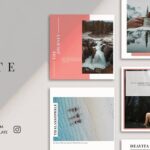 Cómo diseñar una página de inicio atractiva en Photoshop
Cómo diseñar una página de inicio atractiva en PhotoshopExperimenta con diferentes fuentes
Una de las formas más efectivas de crear efectos de texto impactantes en Photoshop es experimentando con diferentes fuentes. Elige fuentes que se adapten al estilo y la temática de tu diseño web.
Una opción es utilizar fuentes serif para darle un aspecto más clásico y elegante al texto. Estas fuentes suelen tener pequeños remates en los extremos de cada letra. Algunos ejemplos de fuentes serif populares son Times New Roman, Georgia y Baskerville.
Por otro lado, si buscas un efecto más moderno y contemporáneo, puedes optar por fuentes sans-serif. Estas fuentes no tienen los remates en los extremos y suelen tener un aspecto más limpio y minimalista. Algunas fuentes sans-serif populares son Arial, Helvetica y Roboto.
Relacionado: Cómo utilizar capas y máscaras en Photoshop para diseño web
Cómo utilizar capas y máscaras en Photoshop para diseño webAdemás de elegir la fuente adecuada, también puedes experimentar con el tamaño, el espaciado entre letras (kerning) y el espaciado entre líneas (leading). Estos ajustes pueden marcar la diferencia en la legibilidad y la apariencia general de tu texto.
Recuerda que la elección de la fuente y los ajustes de texto deben complementar el diseño general de tu página web. No tengas miedo de probar diferentes combinaciones y jugar con las opciones de formato de texto que ofrece Photoshop.
Aplica estilos de capa
Aplica estilos de capa
En esta publicación te mostraré cómo aplicar diferentes estilos de capa en Photoshop para crear efectos de texto impactantes en tus diseños web.
Efecto sombra
Una de las formas más sencillas de darle vida a tu texto es aplicando una sombra. Para hacerlo, selecciona la capa de texto y ve a la pestaña "Estilos de capa" en el panel de capas. Haz clic en la opción "Sombra paralela" y ajusta los valores según tus preferencias. Puedes jugar con la opacidad, el desenfoque y el ángulo de la sombra para obtener el efecto deseado.
Efecto relieve
Otro efecto interesante que puedes aplicar es el relieve. Para ello, selecciona la capa de texto y ve a "Estilos de capa". Haz clic en la opción "Relieve biselado" y ajusta los parámetros según tus necesidades. Puedes elegir entre diferentes estilos de relieve, como bisel suave, bisel profundo o relieve de prensa. También puedes ajustar la dirección de la luz y la altura del relieve para obtener el resultado deseado.
Efecto de degradado
Si quieres darle un toque de color a tu texto, puedes aplicar un efecto de degradado. Selecciona la capa de texto y ve a "Estilos de capa". Haz clic en la opción "Superposición de degradado" y elige los colores y la dirección del degradado. Puedes experimentar con diferentes combinaciones de colores y opacidad para obtener el efecto deseado.
Efecto de texto en relieve
Si quieres que tu texto tenga un aspecto tridimensional, puedes aplicar un efecto de texto en relieve. Selecciona la capa de texto y ve a "Estilos de capa". Haz clic en la opción "Relieve" y ajusta los valores según tus preferencias. Puedes elegir entre diferentes estilos de relieve, como relieve interior, relieve exterior o relieve de bisel suave. También puedes ajustar la dirección de la luz y la profundidad del relieve para obtener el resultado deseado.
Estos son solo algunos ejemplos de los efectos de texto que puedes aplicar en Photoshop para mejorar tus diseños web. ¡Experimenta y diviértete creando efectos únicos y sorprendentes!
Añade sombras y resaltados
Una de las formas más efectivas de mejorar el aspecto de los textos en el diseño web es añadiendo sombras y resaltados. Estos efectos pueden darle profundidad y hacer que el texto destaque más.
Para añadir sombras a tus textos en Photoshop, selecciona la capa de texto y ve a la pestaña de "Capa" en la parte superior de la pantalla. Luego, selecciona "Estilo de capa" y elige "Sombra paralela". Aquí podrás ajustar la dirección, el tamaño, la opacidad y el desenfoque de la sombra.
Por otro lado, los resaltados son una excelente manera de hacer que el texto brille. Para añadir un resaltado en Photoshop, selecciona la capa de texto y ve a "Estilo de capa". A continuación, selecciona "Superposición de degradado" y ajusta los colores y el ángulo del degradado hasta obtener el efecto deseado.
Recuerda que es importante usar estos efectos con moderación y de manera coherente con el diseño general de la página. Demasiados efectos pueden hacer que el texto sea ilegible o que el diseño se vea sobrecargado.
Juega con gradientes de color
Uno de los efectos de texto más populares en el diseño web es jugar con gradientes de color. Los gradientes permiten crear transiciones suaves entre dos o más colores, lo que le da a tu texto un aspecto moderno y llamativo.
Para utilizar gradientes de color en Photoshop, sigue estos pasos:
- Selecciona la herramienta de texto y escribe tu texto en el lienzo.
- Selecciona el texto y ve al panel de propiedades.
- Haz clic en el icono "T" para abrir las opciones de texto.
- En el panel de opciones de texto, haz clic en el icono de "Degradado" para abrir el editor de gradientes.
- En el editor de gradientes, elige los colores que deseas utilizar en tu gradiente.
- Arrastra los controles deslizantes en el editor de gradientes para ajustar la dirección y la intensidad del gradiente.
- Haz clic en "Aceptar" para aplicar el gradiente a tu texto.
Recuerda que puedes experimentar con diferentes combinaciones de colores y configuraciones de gradientes para crear efectos de texto únicos y personalizados.
Ajusta el espaciado entre letras
Ajusta el espaciado entre letras
Uno de los efectos más útiles y versátiles que puedes aplicar a tus textos en Photoshop es el ajuste del espaciado entre letras. Esto te permite crear títulos y encabezados impactantes, o resaltar palabras clave en tus diseños.
Para ajustar el espaciado entre letras en Photoshop, sigue estos pasos:
- Selecciona el texto al que deseas aplicar el efecto de espaciado.
- Ve al menú "Ventana" y selecciona "Carácter" para abrir el panel de opciones de texto.
- En el panel de opciones de texto, busca el campo "Espaciado entre caracteres" y ajusta el valor según tus preferencias.
- Experimenta con diferentes valores de espaciado para encontrar el ajuste ideal para tu diseño.
Recuerda que el ajuste del espaciado entre letras puede ayudar a mejorar la legibilidad y la estética de tus textos, pero debes tener cuidado de no exagerar en su aplicación, ya que un espaciado excesivo puede dificultar la lectura.
¡Explora esta opción en Photoshop y descubre todo el potencial que tiene para resaltar tus textos en tus diseños web!
Prueba con efectos de relieve
Los efectos de relieve son una excelente opción para darle profundidad y realismo a los textos en diseño web. Con Photoshop, puedes lograr resultados sorprendentes utilizando las herramientas adecuadas.
Para comenzar, selecciona el texto al que deseas aplicar el efecto de relieve. Luego, ve al menú "Capa" y elige la opción "Estilo de Capa". En la ventana emergente, selecciona "Relieve" y ajusta los parámetros según tus preferencias.
En la sección "Relieve", puedes ajustar la dirección de la luz, la altura, el tamaño, la suavidad y la profundidad del efecto. Juega con estos valores hasta obtener el resultado deseado.
Además, puedes combinar el efecto de relieve con otros estilos de capa, como sombras o degradados, para obtener efectos aún más impactantes. Experimenta con diferentes combinaciones y descubre tu propio estilo.
Recuerda que los efectos de relieve pueden ser sutiles o más pronunciados, dependiendo del tipo de diseño web que estés creando. No dudes en probar distintas opciones y ajustar los parámetros para lograr el efecto deseado.
los efectos de relieve son una excelente manera de añadir profundidad y realismo a los textos en diseño web. Con Photoshop, puedes personalizar y ajustar estos efectos para obtener resultados impactantes. ¡Prueba con diferentes combinaciones y crea textos que destaquen en tus diseños!
Preguntas frecuentes
¿Cómo puedo agregar un efecto de texto en Photoshop?
Para agregar un efecto de texto en Photoshop, selecciona la capa de texto y ve a la pestaña "Estilo de capa" en la ventana de capas.
¿Qué efectos de texto son más populares para diseño web?
Algunos de los efectos de texto más populares para diseño web incluyen sombras, brillos, degradados y efectos de relieve.
¿Cómo puedo crear un efecto de texto con relieve en Photoshop?
Para crear un efecto de texto con relieve en Photoshop, selecciona la capa de texto y ve a la pestaña "Estilo de capa". Luego, activa la opción "Relieve" y ajusta los parámetros según tus preferencias.
¿Es posible aplicar múltiples efectos de texto en una sola capa en Photoshop?
Sí, es posible aplicar múltiples efectos de texto en una sola capa en Photoshop. Solo debes asegurarte de tener la capa de texto seleccionada y aplicar los efectos deseados en la pestaña "Estilo de capa".
Deja una respuesta
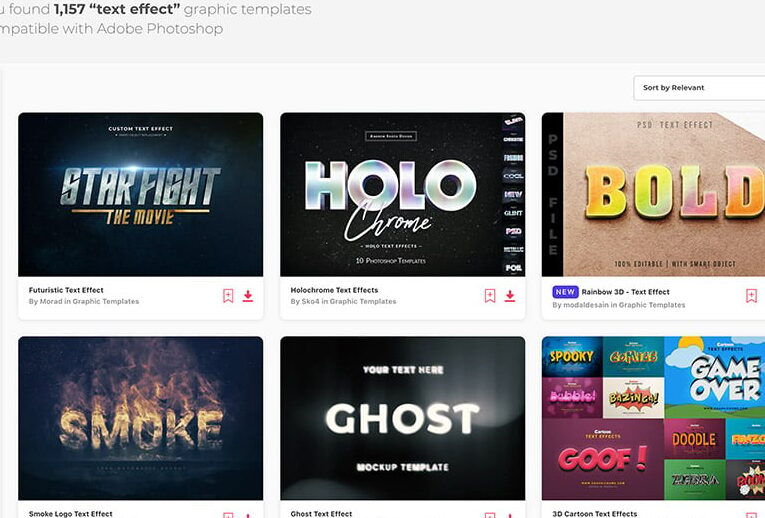
Información relacionada